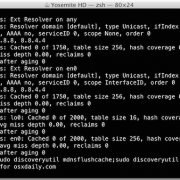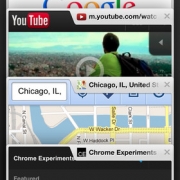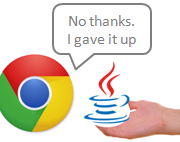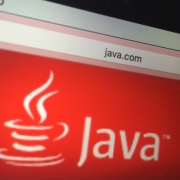Hogyan ürítsük Safari böngészőnk gyorsítótárát
A Safari böngésző újabb változatai, lehetővé teszik Mac OS X-en, hogy a rendszergazda vagy akár a felhasználó, egy rejtett funkció segítségével tudjon web gyorsító tárat törölni anélkül, hogy az előzményektől, keresésektől, sütiktől, vagy más weblap adatoktól meg kellene váljon.
Ez egy nagyon hasznos funkció azoknak az online felületen dolgozóknak, vagy fejlesztőknek, akiknek rendszeres gyorsítótár ürítésre van szükségük, arra kényszerítve ezzel a böngészőt, hogy új adatokat töltsön le a szerver(ek)ről, valamint segítségünkre lehet Safariban jelentkező hibaelhárításban is.
Annak érdekében, hogy Safariban törölni tudjuk a gyorsítótárat, először engedélyeznünk kell a Safari Develop menüjét. Ez a menü számos fejlesztő központú szolgáltatást tartalmaz, beleértve a közvetlen gyorsítótár ürítést is, mellyel ebben a cikkben foglalkozunk.
Lássuk, hogyan is ürítsük MAC OS X Safari böngészőnk gyorsítótárát.
1. Nyissuk meg a Safari böngészőt.
2. Ha még nem tettük meg, tegyük elérhetővé a Safari Develop menüjét, ehhez menjünk a bal felső sarokban található Safari menübe, majd Preferences->Advanced fülön keressük meg a “Show Develop menu in menu bar” lehetőséget, pipáljuk be, majd lépjünk ki a tulajdonságokból.
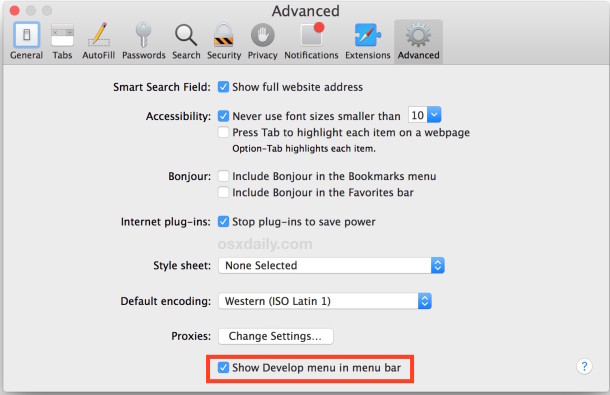
3. Válasszuk a Develop legördülő menüt, azon belül pedig a Empty Caches lehetőséget.
4. Várjunk néhány másodpercet és már törlődik is a gyorsítótár tartalma, így friss webtartalom kerül letöltésre a web szerverekről.
Ne lepődjünk meg, ha semmi visszajelzést nem kapunk a törlésről, valamint a törlés befejezéséről, ugyanis a teljes művelet a háttérben zajlik.
Gyorsbillentyű kombináció segítségével is elérhetjük a gyorsítótár ürítése opciót Safariban, így nem kell a legördülő menüben kikeresnünk a gyorsítótár ürítése opciót. Command + Option + E billentyű kombinációval is elvégezhetjük ugyan ezt a művelet.
Egy adott oldal gyorsítótárának frissítése „Shift+Klikk-el”:
Ha egy felhasználó, vagy rendszergazda csak egy adott oldalon szeretne gyorsítótár ürítést elvégezni, akkor a Shift+Klikk kombinációval frissítheti és újratöltheti is az oldal gyorsítótár fájljait. Előnye, hogy csak az adott weboldal fájljaira koncentrál, míg más oldalak Cache fájljait nem törli.
Safari gyorsítótárfájlok helye Mac OS X-en.
Attól függően, hogy mely verziójú MAC OS X rendszer van telepítve MAC gépünkre, két helyen is megtalálhatjuk a Safari böngészőnk gyorsítótár fájljait:
Újabb Safari verziók gyorsítótár fájljai a következő helyen találhatóak:
~/Library/Caches/com.apple.Safari/
Legtöbb Safari gyorsító tár SQLite adatbázisként van tárolva, melyben akár magunk böngészhetünk, módosíthatunk, törölhetünk. Ez általánosan nem ajánlott, hacsak nem tudjuk pontosan mit is teszünk valójában egy-egy módosítással, azt ajánljuk, inkább a Safari böngészőnkbe beépített gyorsítótár ürítése opciót válasszuk.
Régebbi Safari verziók (pre 6) gyorsítótár fájljai a következő útvonalon találhatóak:
~/Library/Caches/Safari/
Safari gyorsítótárát ürítésének lehetőségét nagy hasznát vehetjük akkor is, ha Safari böngészőnk nem pont úgy viselkedik, ahogy azt korábban megszokhattuk, így hibaelhárításként is használhatjuk.
Gyorsítótár ürítése mellett, még segíthet a hibaelhárításban, ha böngésző sütik mellett, a weboldal specifikus sütiket is eltávolítjuk.
Azoknak, akik szeretnek betekinteni a színfalak mögé is, Safari Develope fejlesztő menüje további új lehetőségeket is kínál, mint például a Debug menü is, mely egy sor gyorsítótár ellenőrző eszközt tartalmaz.
Forrás: OS X Daily.
További tanácsokért keresse fel rendszergazda blogunkat!